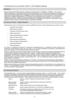Похожие презентации:
Руководство по размещению тестовых заданий в компьютерной программе
1.
Руководство по размещениютестовых заданий в
компьютерной программе
еТеst
2.
Поскольку ТЗ одиночного выбора вы уже разработали и разместили впрограмме АСТ, то сразу рассмотрим порядок действий по размещению
тестовых заданий множественного выбора и на установление соответствия
но уже редакторе etest
Предположим задание множественного выбора в макете выглядит так
3.
Преобразуйте рисунок макета в точечный рисунок, сохраните его на рабочемстоле
4.
Зайдите в программу редактированияДвойной клик на
5.
Один кликДвойной клик
6.
7.
В окне редактирования назначаете тип вопроса, общее количество ответов иколичество правильных ответов. Также укажите цену вопроса
8.
В окно «формулировка вопроса» впечатываетеКомбинация   нужна для создания красной строки, <br><br> позволяет
правильно перейти на следующую строку, куда будет вставлена ссылка на картинку
9.
Переведите курсор (ENTERом) на следующую строку. Кликните на иконку10.
В выпавшей вкладке найдите нужный файл, выделите его и кликните11.
В окне формулировок появится ссылка на рисунок12.
Переведите курсор на третью строку и впечатайте вопрос. И для второй и длятретьей строки также используйте комбинации   и <br>
13.
В синее поле внесите первый правильный вариант ответа, после чего нажмите + и ввозникшем ниже втором синем поле внесите второй правильный вариант ответа.
Снова + и в третьем синем поле заключительный верный ответ. Еще раз + и уже в
белом фоне впишите неверный ответ
14.
Нажмите ОК и посмотрите как будет выглядеть предъявляемое учащимся данное ТЗ(следующий слайд)
15.
16.
Выделите верные ответы и кликните17.
Для размещения следующего ТЗвновь кликните на иконку
и в каталоге возникнет цифра 2
Двойной клик на нее переводит нас
на чистое поле для размещения
нового ТЗ.
Допустим вы хотите вернуться в окно редактора чтобы что – то подправить или
изменить. Для этого в столбце каталога выделяете номер задания и кликаете на
него 2 раза. По окончании редактирования не забудьте нажать ОК.
18.
Допустим вы составили некоторое количество заданий. Теперь следуетсохранить созданный вами продукт.
Щелкаем «группировка вопросов»
19.
Теперь нужно из левой колонки (база вопросов) составленный переченьперегнать в правую колонку (вопросы для теста)
Выделяем щелчком первый вопрос из базы и щелкаем
После этого видим, что первый вопрос из базы реально перекочевал в правую колонку
20.
Аналогичным образом перемещаем все составленные вопросы из левой колонки вправую
В левом нижнем углу окна в строку «количество вопросов в группе по»
впечатываем число составленных нами вопросов (например 6)
21.
Теперь плоды наших усилий следует сохранить. Дляэтого щелкаем «файл»
22.
Впечатываем имя созданного файла, назначаем папку, в которой хотимего разместить и щелкаем «сохранить»
Проведенные процедуры позволили
сохранить всего лишь редакционную
составляющую продукта (ETest
(редактор). Теперь в этот редактор
можно входить и продолжать
редакционную деятельность.
Например добавлять вопросы,
корректировать уже имеющиеся.
23.
Сохраняем исполнительную часть продукта: жмем «тест»24.
Впечатываем то же имя,что и имя редактора,
сохраняем в той же
папке
Пробный тест
25.
Размещение ТЗ на установления соответствияДопустим вы хотите разместить следующее ТЗ
Установите соответствие между кадрами из знаменитых советских комедийных
фильмов и названиями этих фильмов
Кадр 1
Невероятные приключения итальянцев в России
Кадр 2
Бриллиантовая рука
Кадр 3
Кин дза дза
Кадр 4
Мимино
Кадр 5
Афоня
Кадр 6
Большая перемена
26.
Так это ТЗ должно выглядеть по окончании редактирования27.
Так оно выглядит в клиентском окне28.
Размещение ТЗ открытого типа (на дополнение)Оболочка etest позволяет редактировать задания в которых в качестве
иллюстративного материала используется видео.
Допустим вы хотите разместить следующее ТЗ
Посмотрите видеозапись бега лошади
Как называется представленный аллюр?
………………
Иноходь
29.
Редактируем30.
По умолчанию код ссылки на видео содержитмаленький размер окна проигрывателя
Измените размер

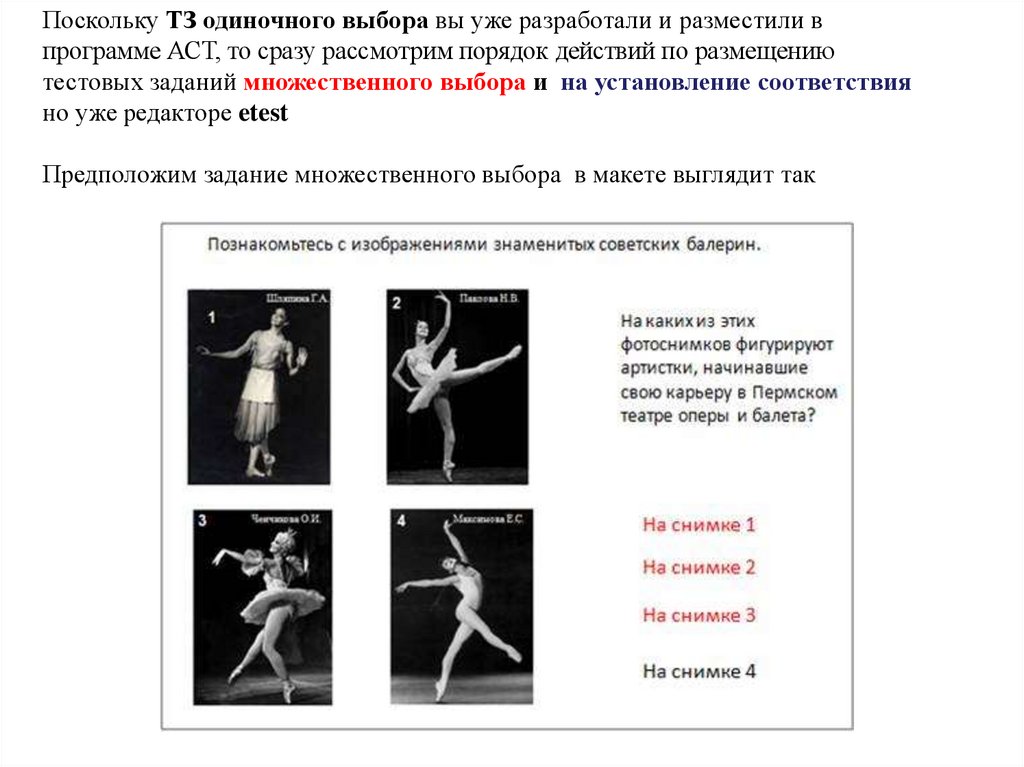
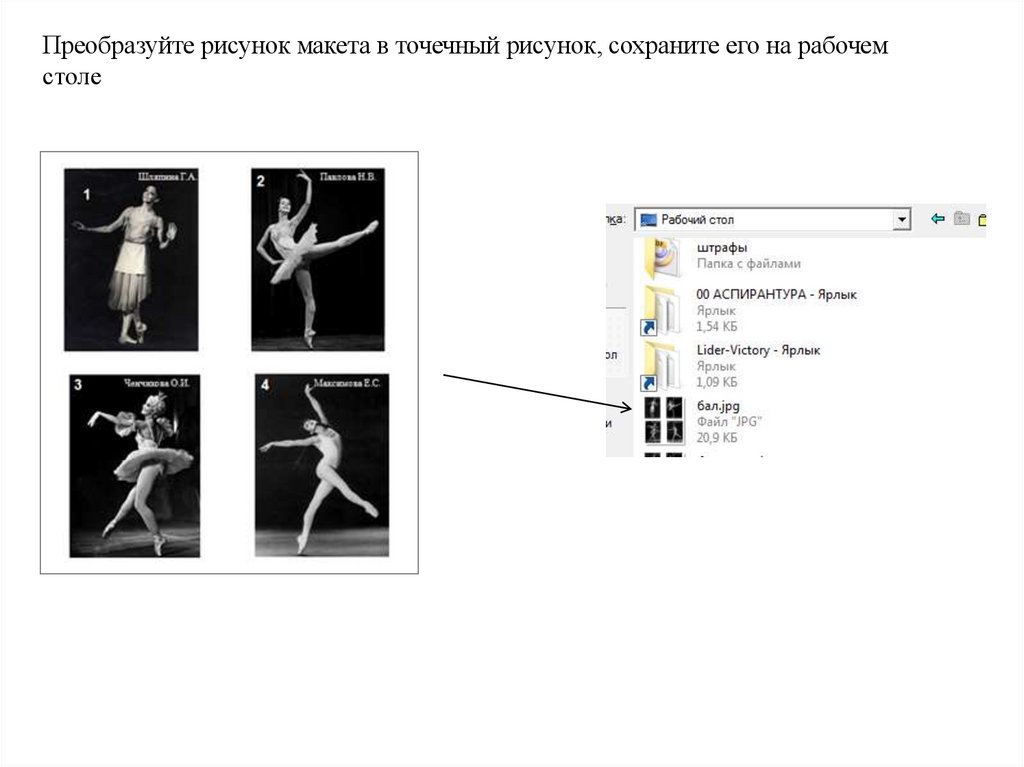
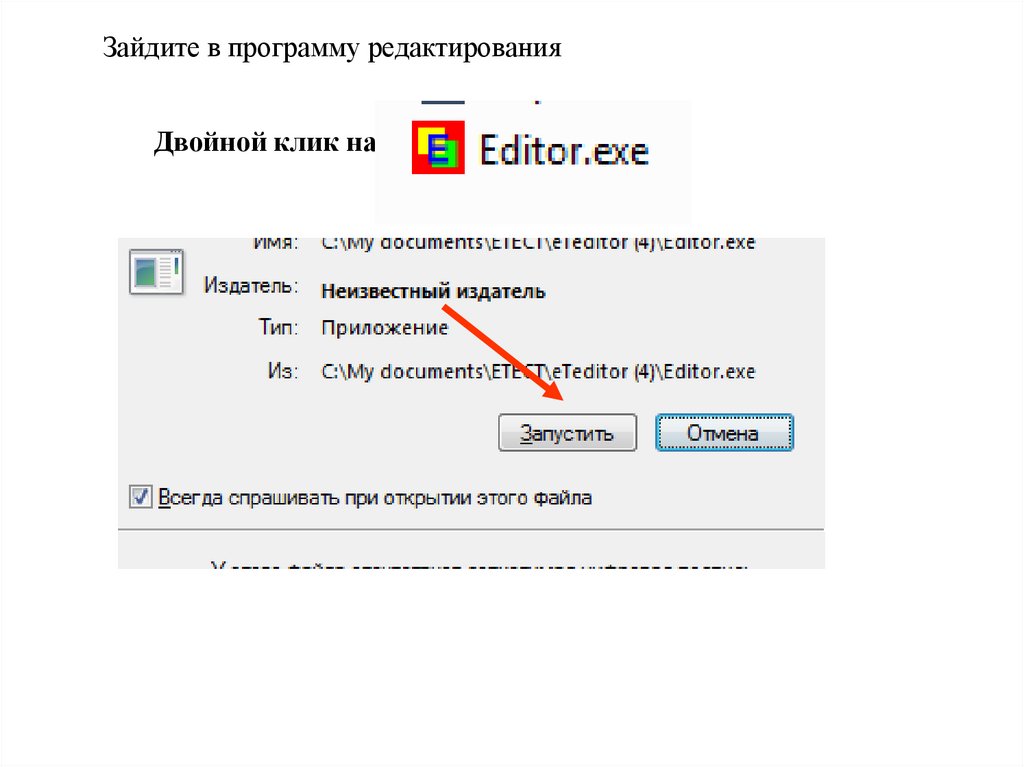


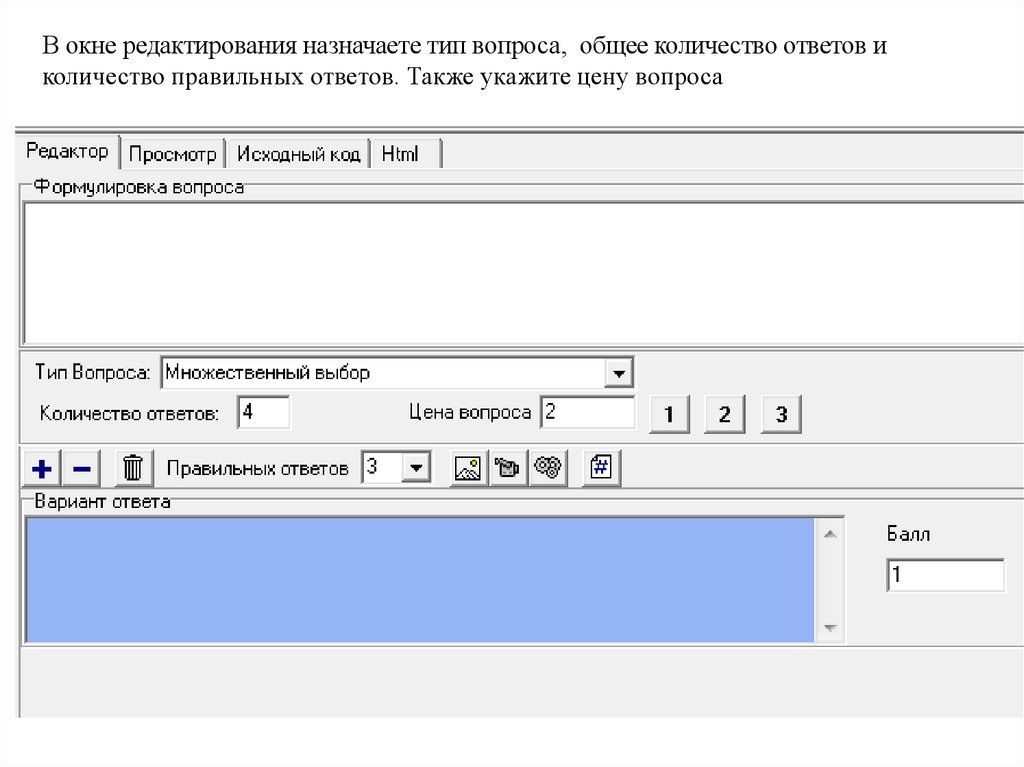
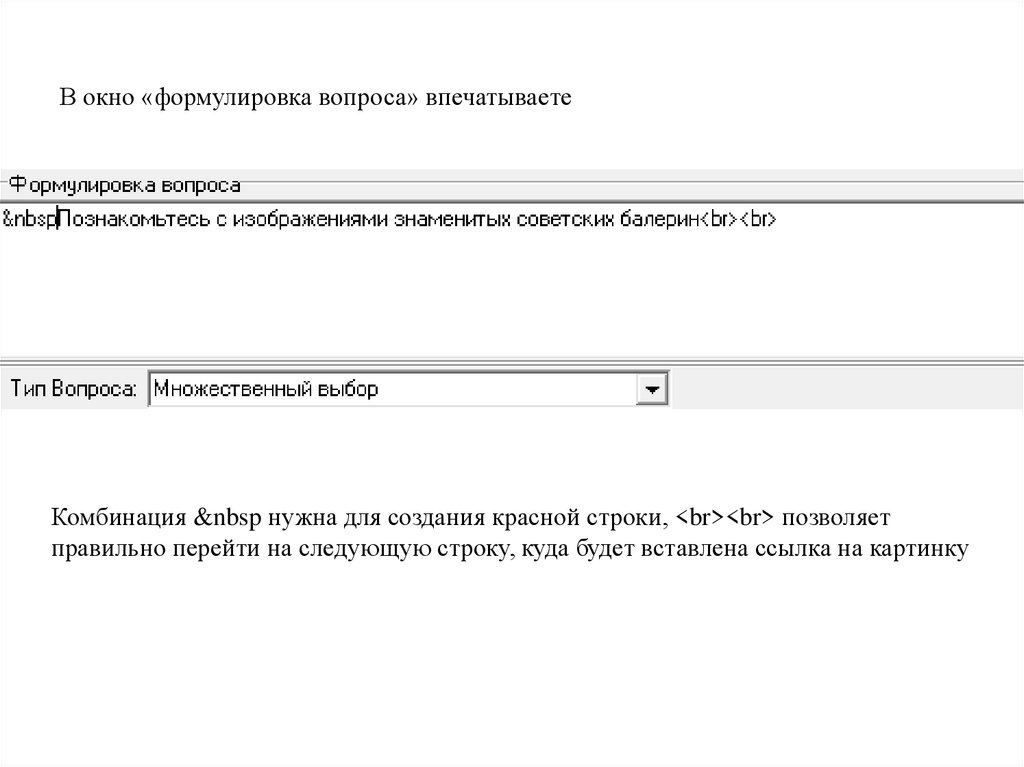

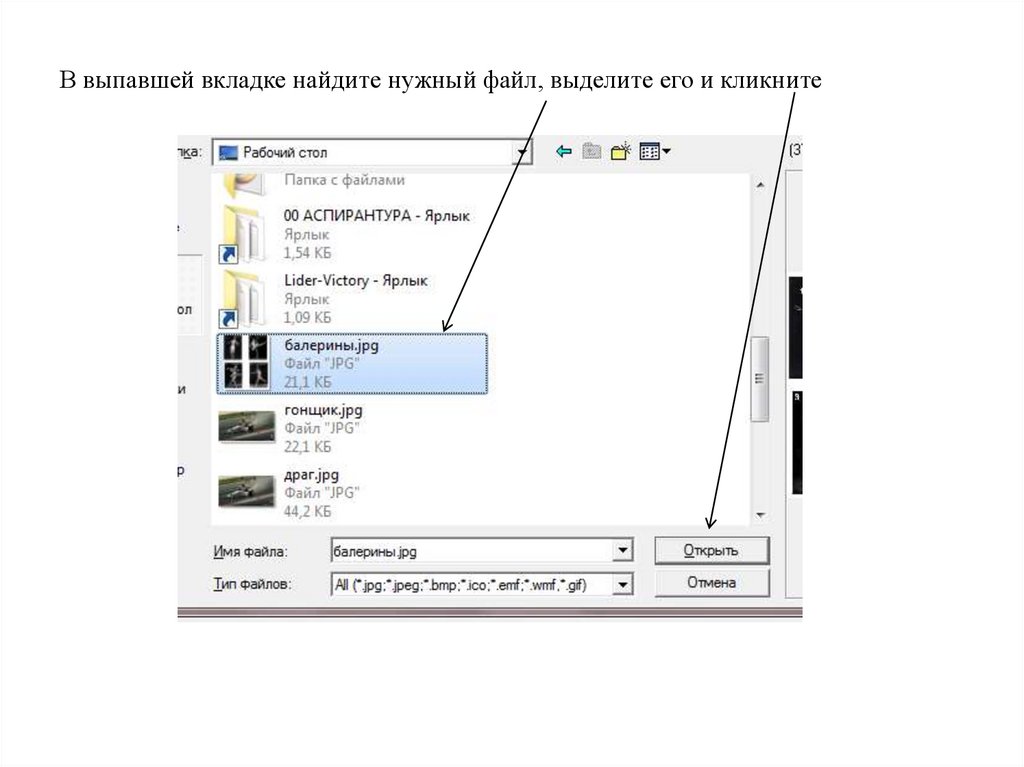
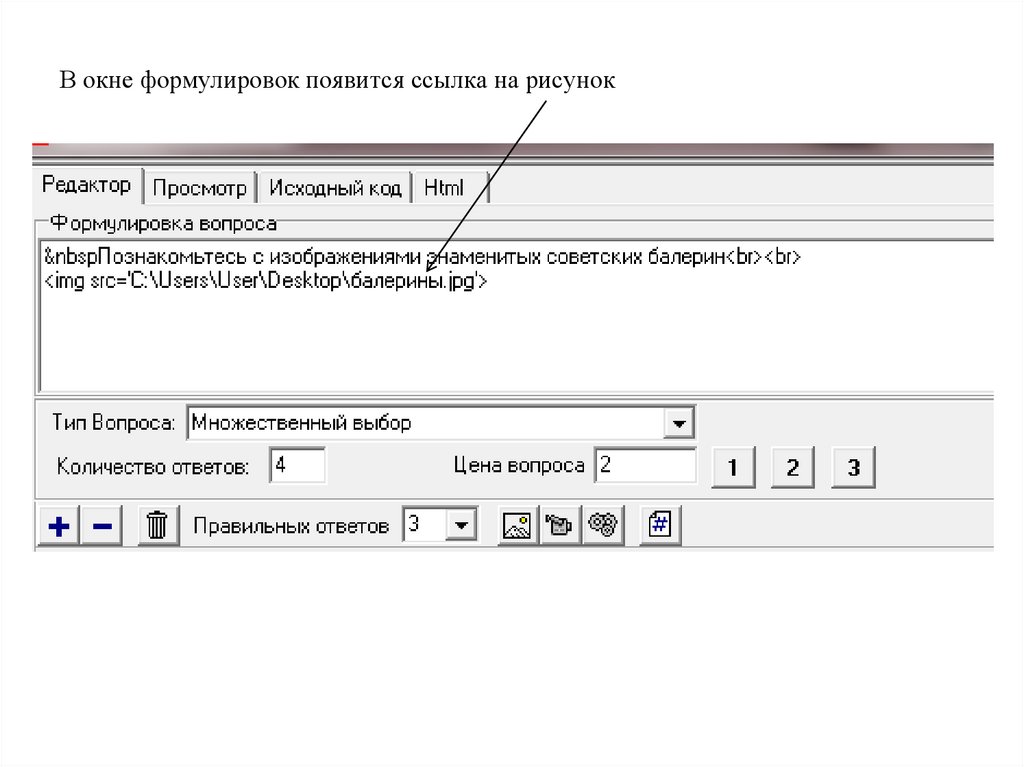

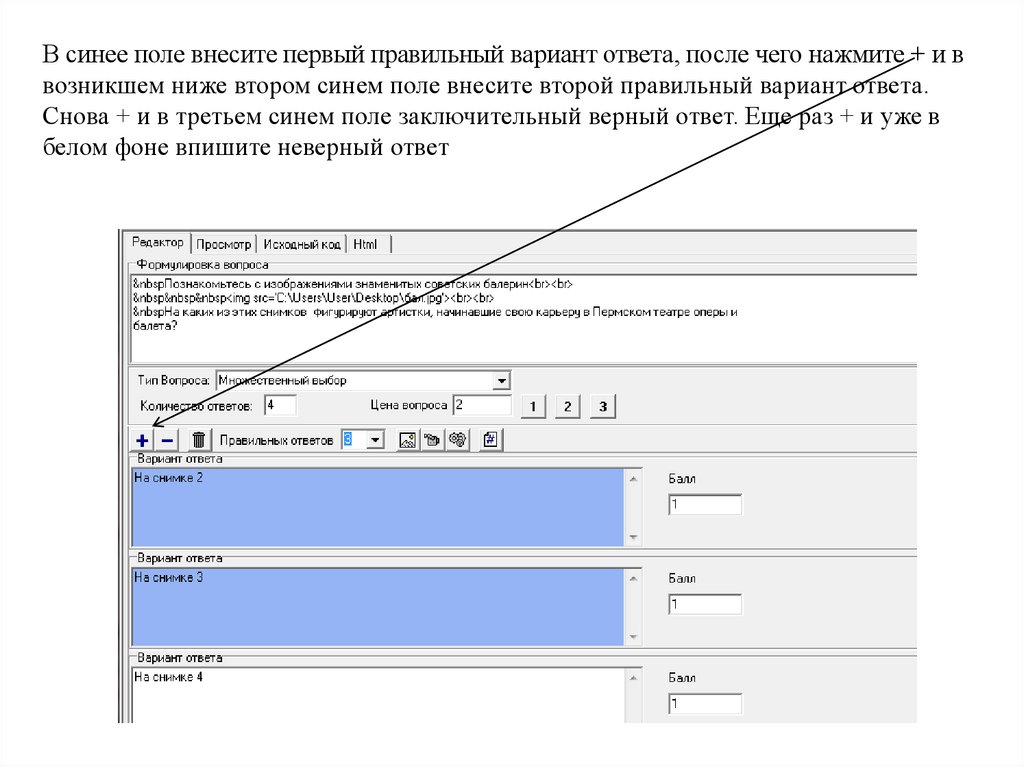
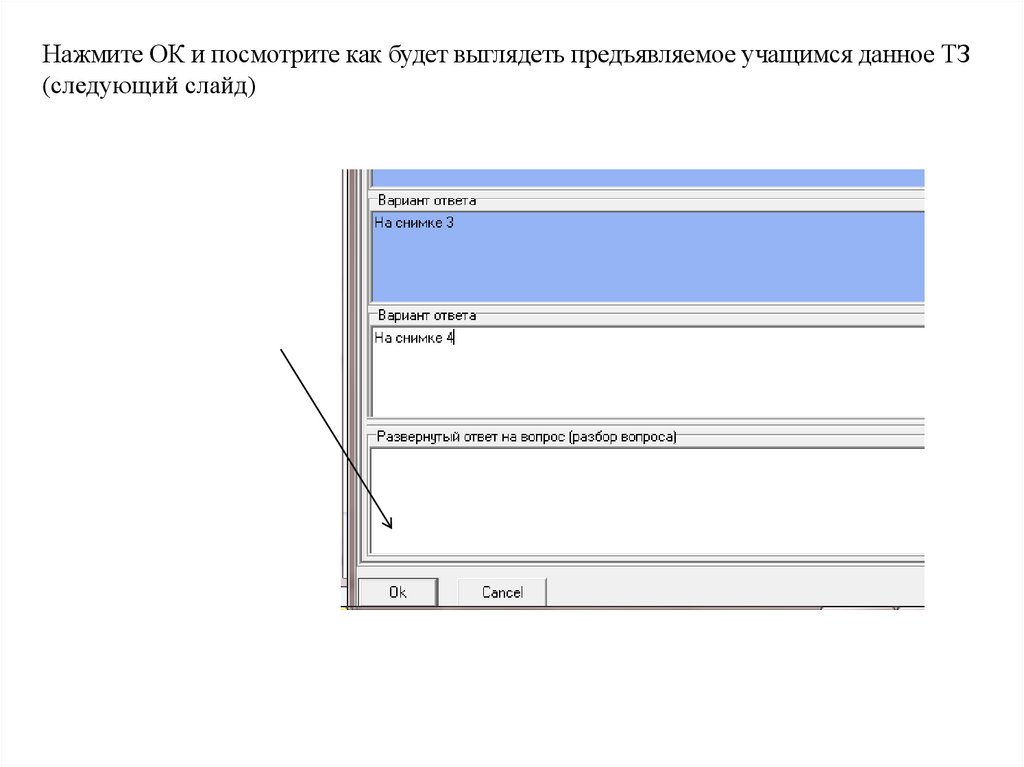


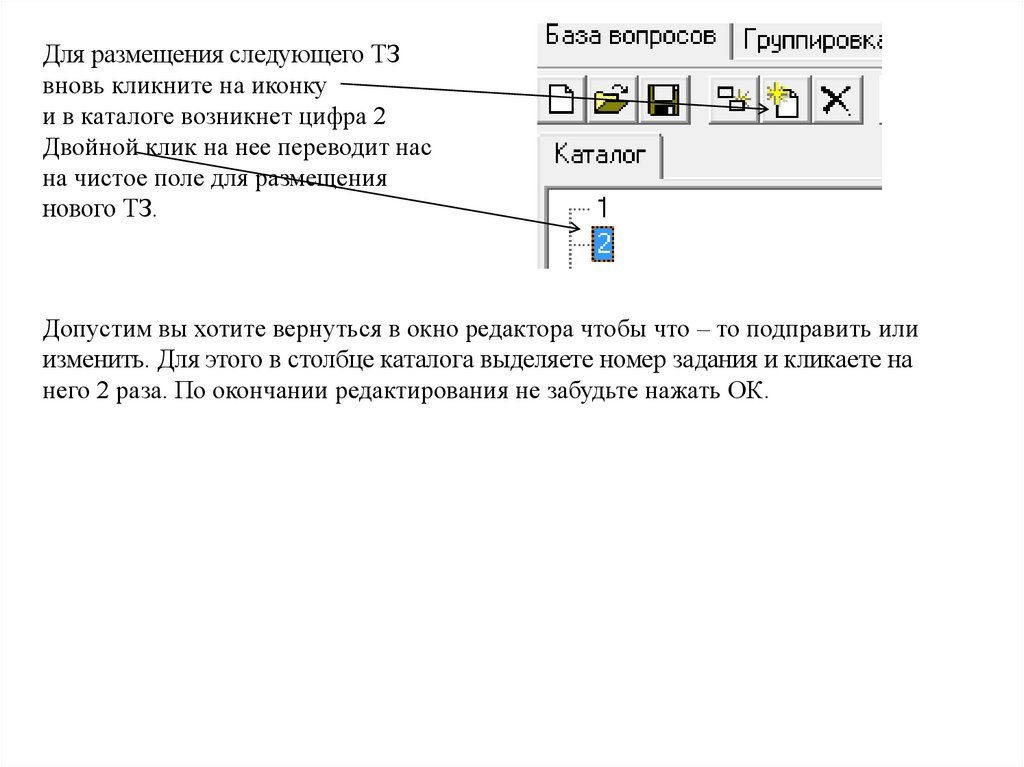
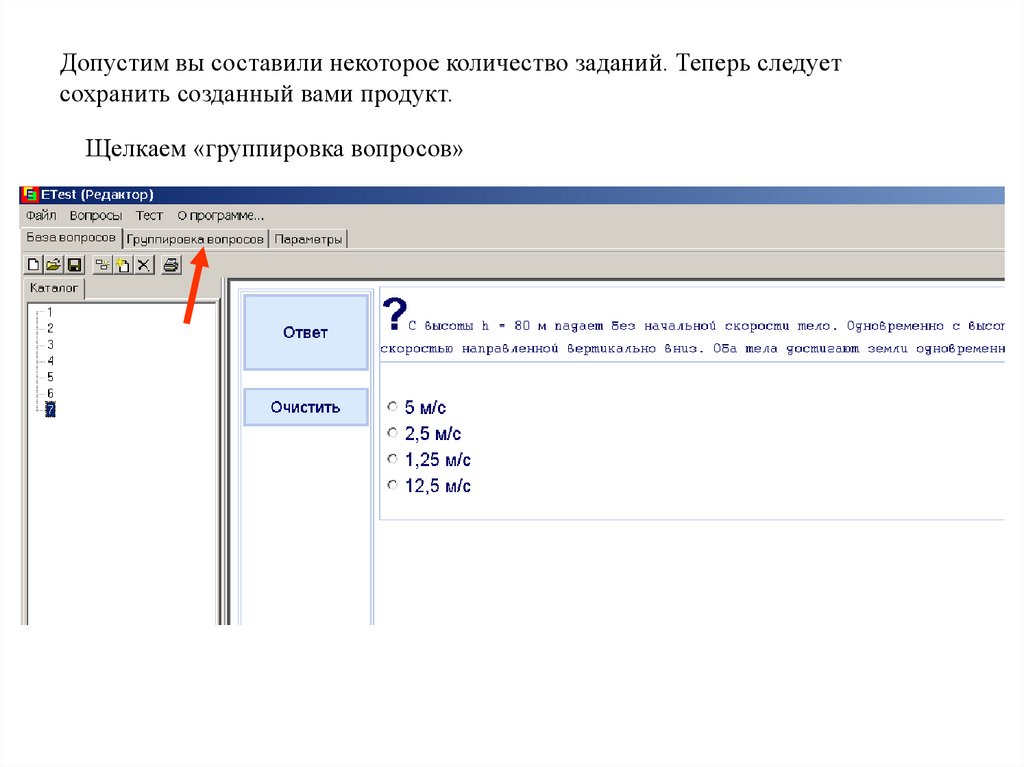
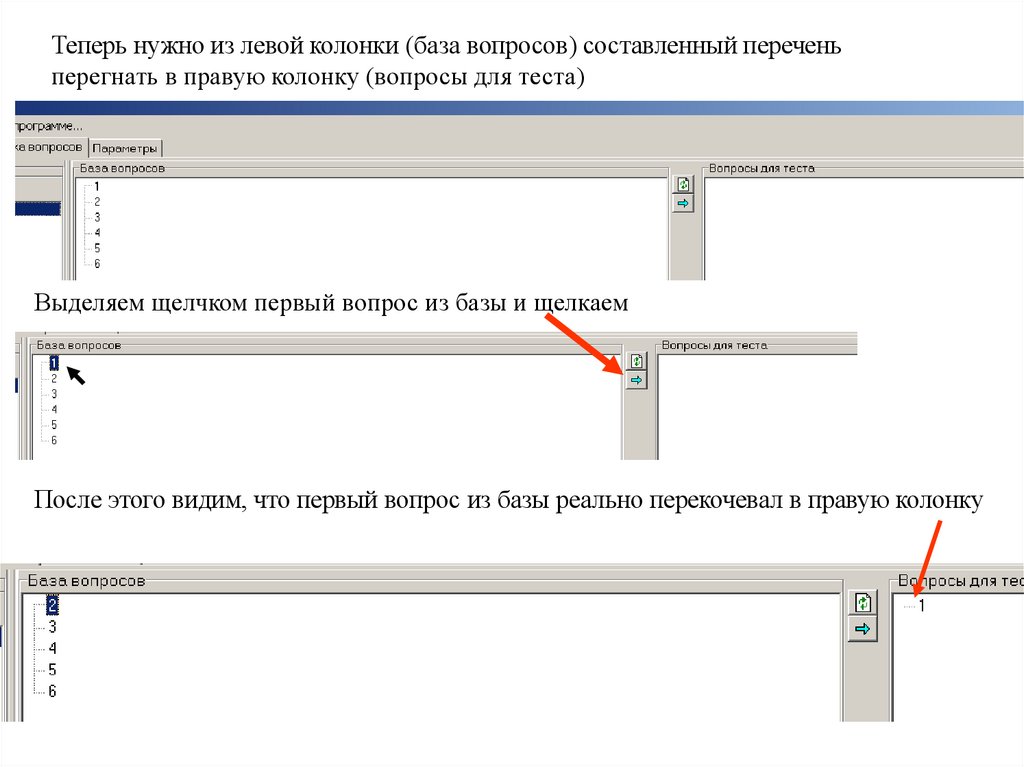
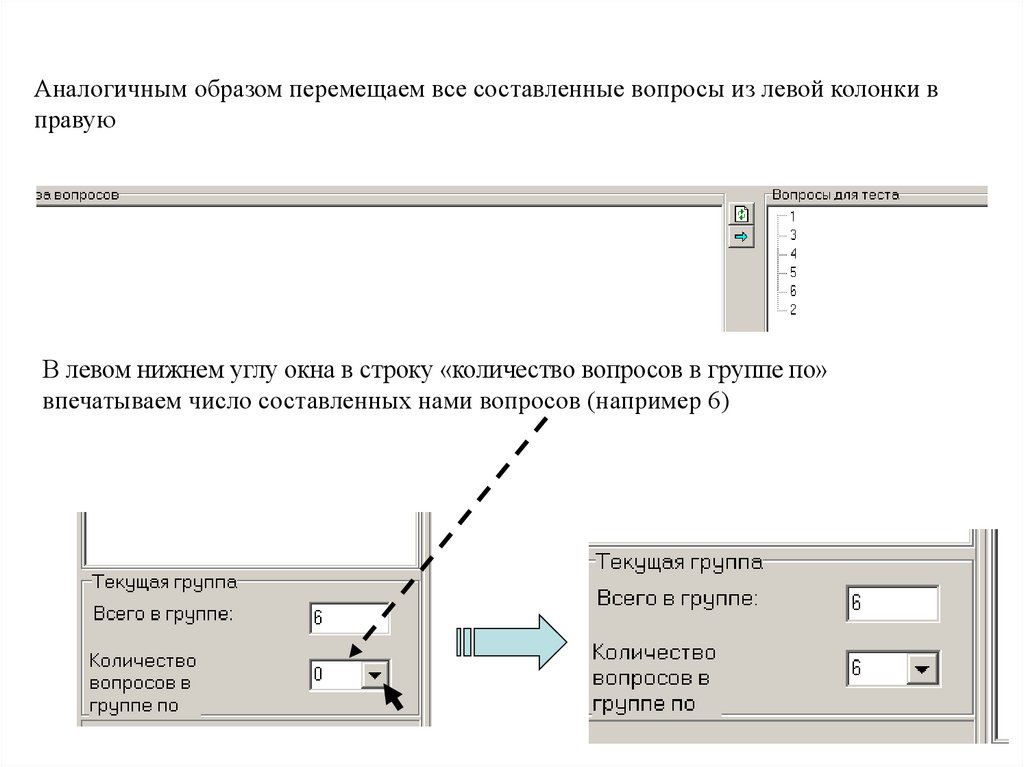
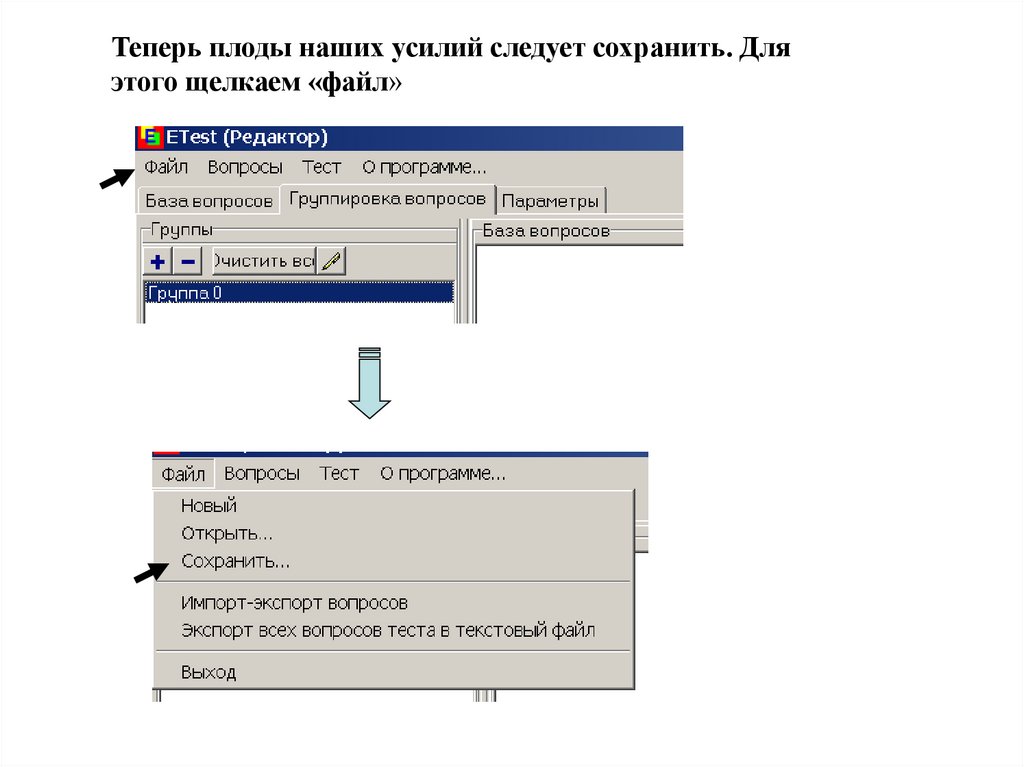
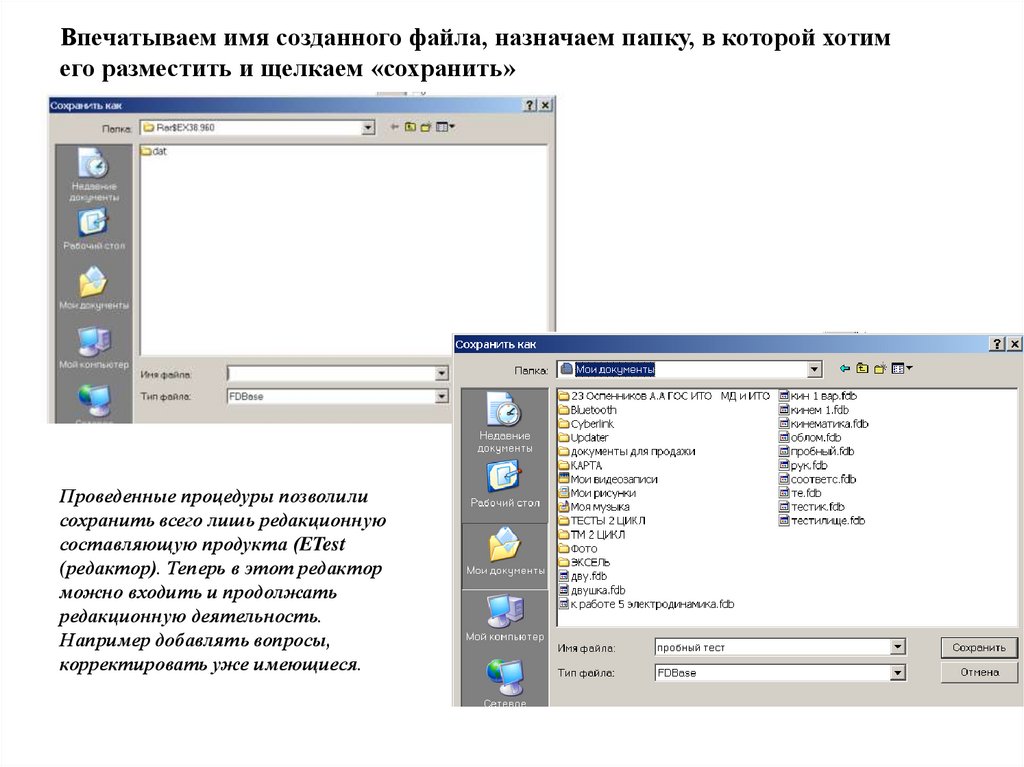
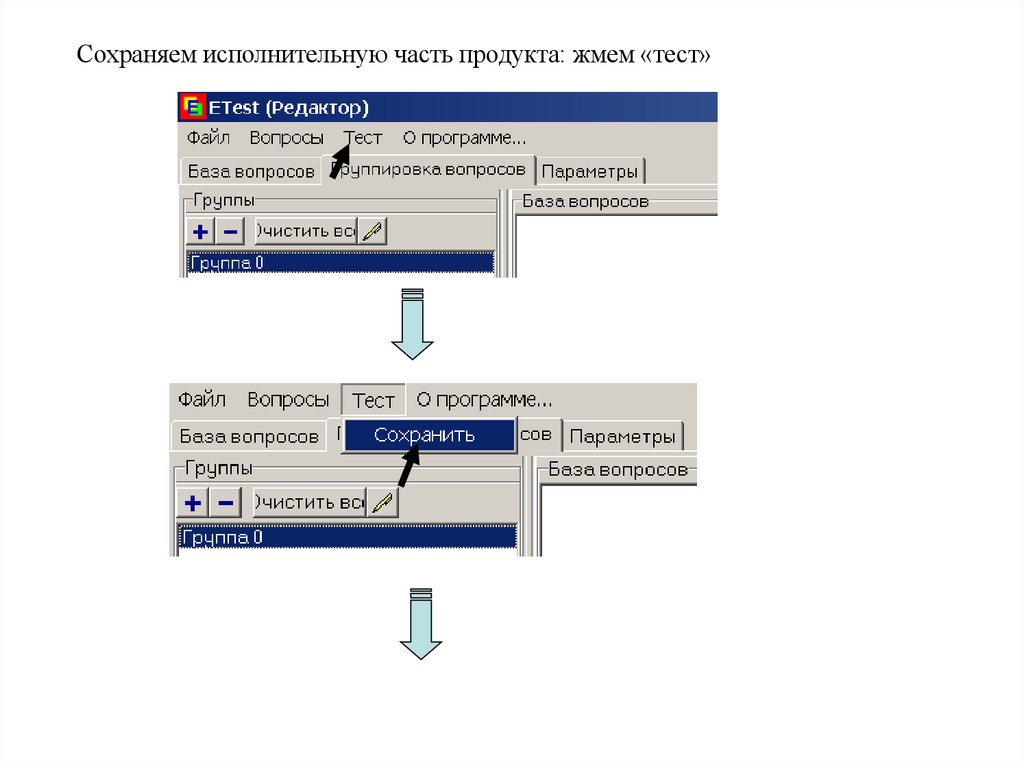


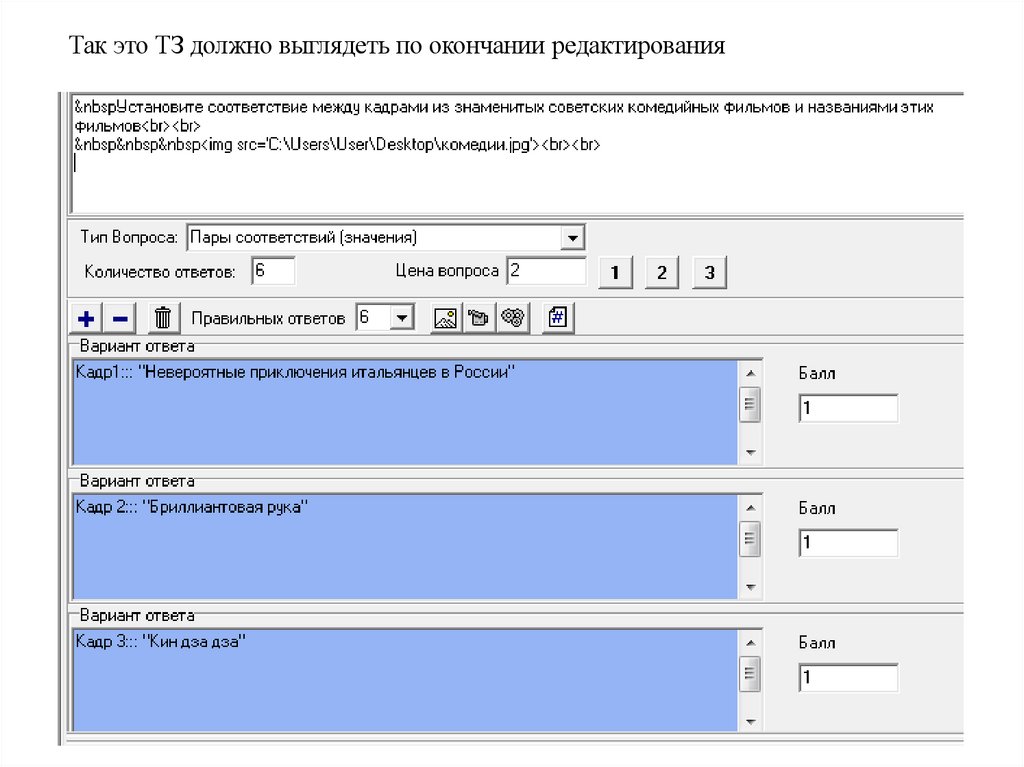
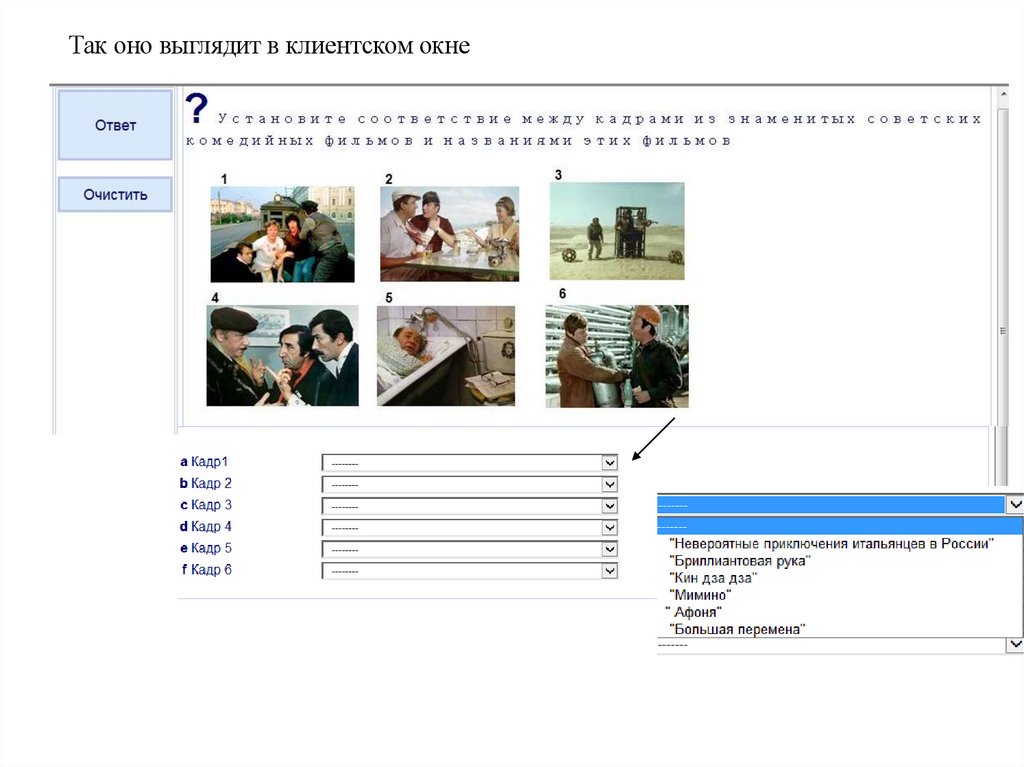
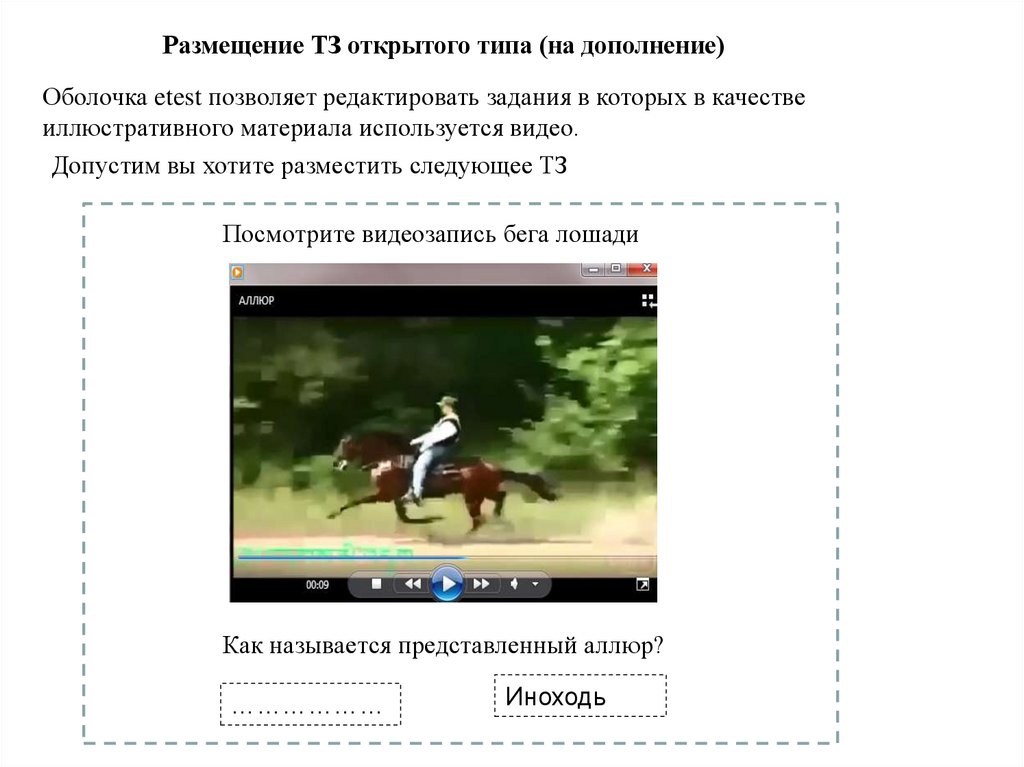
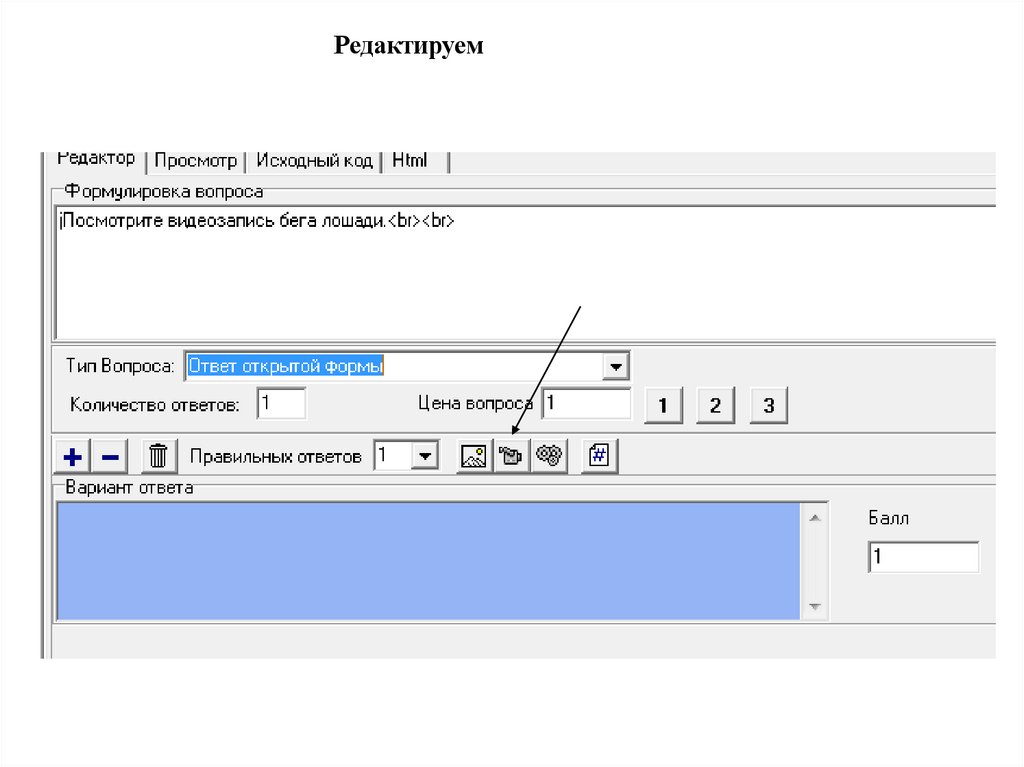



 Программное обеспечение
Программное обеспечение